1、如下图,只有常规选项卡的excel界面.
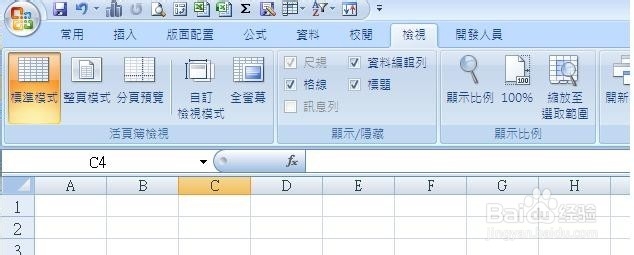
2、在excel表格中贴上一张图片,并点选图片,这时常规选项卡界面后面就出现了"图片工具格式"的上下文选项卡,并具"图片工具"以红色阴影显示.

3、点击"图片工具"选项卡,出现相关菜单如下图,点击"裁切"菜单.

4、图片的角上由一个圆点标示变成了一个拐角标示,说明图片进入裁切编辑模式.

5、将鼠标移到图片角上的拐角标示处,按住鼠标左键不松,然后拖动框选到需要裁切的位置.

6、松开鼠标,图片裁切结果如下图.

时间:2024-10-15 05:08:01
1、如下图,只有常规选项卡的excel界面.
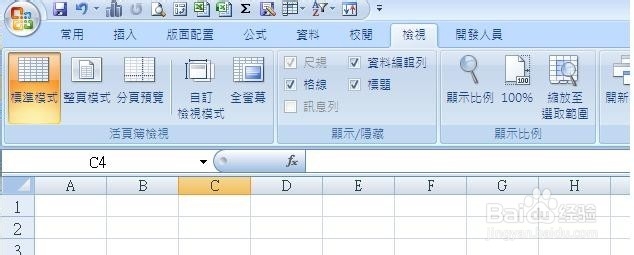
2、在excel表格中贴上一张图片,并点选图片,这时常规选项卡界面后面就出现了"图片工具格式"的上下文选项卡,并具"图片工具"以红色阴影显示.

3、点击"图片工具"选项卡,出现相关菜单如下图,点击"裁切"菜单.

4、图片的角上由一个圆点标示变成了一个拐角标示,说明图片进入裁切编辑模式.

5、将鼠标移到图片角上的拐角标示处,按住鼠标左键不松,然后拖动框选到需要裁切的位置.

6、松开鼠标,图片裁切结果如下图.

